Dans cet article, nous vous proposons de découvrir les nouveautés Power BI des six derniers mois que nous avons trouvé intéressantes.
Voici la liste des nouvelles fonctionnalités Power BI avec la mise à jour d’octobre 2024 jusqu’à mars 2025 :
- Reporting : Présentation de données pour suivre et analyser les performances.
- Modélisation : Création d’un modèle simplifié pour comprendre ou prévoir quelque chose.
- Connectivité de données : Connexion de différents systèmes pour partager et utiliser des informations.
- Visualisations : Représentations graphiques pour simplifier la compréhension des informations complexes.
- Copilot et IA : Aide et simplifie les projets avec des réponses intelligentes et adaptées.
REPORTING
A. Prise en charge des graphiques combinés
On peut désormais utiliser des calculs visuels dans les graphiques combinés, comme les graphiques en courbes et les graphiques à colonnes groupées, comme dans les autres types de graphiques.
Voici un exemple de calcul visuel affichant la moyenne mobile sur trois trimestres :

B. Prise en charge des paramètres de champ
Les paramètres de champ permettent de modifier rapidement l’affichage d’un visuel. Par exemple, vous pouvez créer un paramètre de champ pour permettre à vos utilisateurs de choisir les attributs d’une dimension à afficher.
Dans cet exemple, un paramètre de champ appelé « Attribut de produit » permet de déterminer le résultat du calcul visuel « Pourcentage du total général »
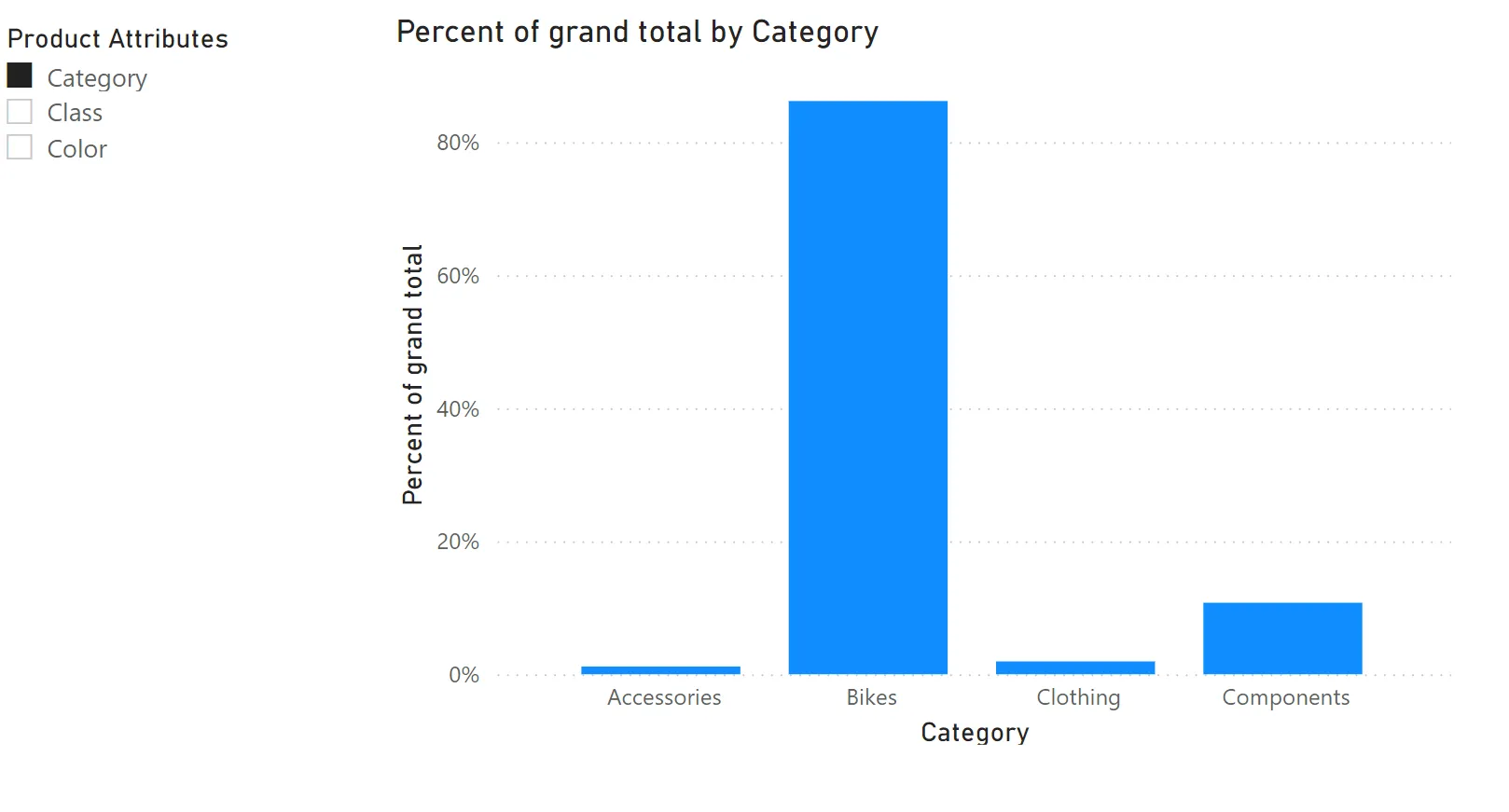
Étant donné que le calcul visuel du pourcentage du total général utilisé ici se réfère aux lignes comme axe, il sera mis à jour et reflétera les valeurs correctes lorsqu’un autre attribut de produit sera sélectionné :
C. L’ajout d’un calcul visuel basé sur le modèle
On peut désormais ajouter un calcul visuel basé sur un modèle en quelques clics seulement.
Cliquez sur le bouton « Nouveau calcul visuel » en bas du ruban pour afficher un menu proposant les modèles.
Cliquer sur un modèle ouvre le mode de calcul visuel, où vous pouvez remplir le modèle et ajouter votre calcul visuel.
D. Nouveau segment de liste
Le principal avantage du nouveau segment réside dans son haut niveau de personnalisation : on peut sélectionner et ajuster ses éléments, modifier sa forme selon nos besoins et adapter sa disposition pour mieux organiser l’affichage.
E. L’ajout d’option « explore this data »

L’ajout de l’option « Explore this data » permettra aux utilisateurs de modifier facilement leur visuel et de visualiser les données sous-jacentes, ils obtiennent ainsi facilement les réponses dont ils ont besoin.
F. Prise en charge de la mise en forme conditionnelle pour les calculs visuels
Cela permet d’appliquer des règles de mise en forme dynamique aux éléments visuels en fonction des valeurs calculées (colonnes ou mesures). Ainsi, les couleurs, polices ou styles d’un visuel peuvent être automatiquement modifiés en fonction des résultats d’un calcul, améliorant ainsi la lisibilité et l’interprétation des données en mettant en évidence les tendances et anomalies.
MODÉLISATION
A. Chaînes de format dynamiques pour les mesures
Les chaînes de format dynamiques pour les mesures sont désormais disponibles, ils offrent une flexibilité optimale quant à l’affichage des mesures dans les visuels et peuvent être appliqués conditionnellement à l’aide du langage DAX en fonction de la valeur des mesures, des filtres appliqués et/ou pour ajouter des informations supplémentaires, telles que les unités.
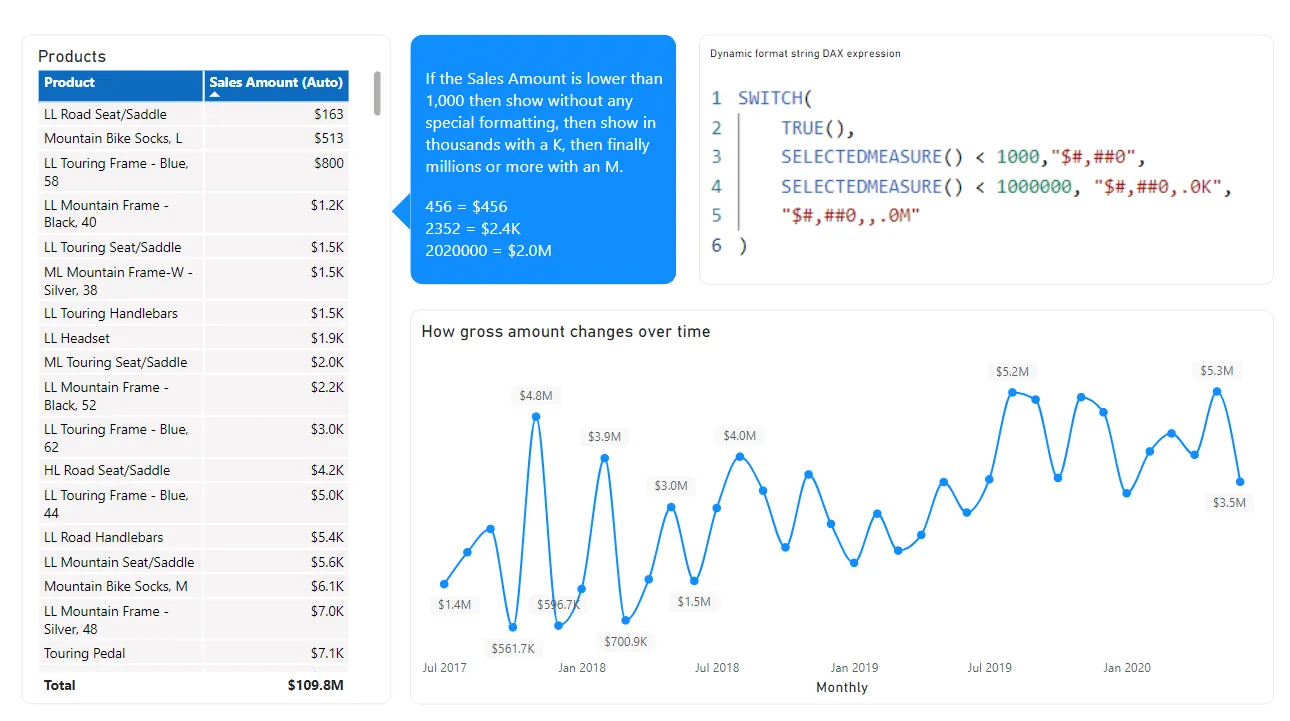
B. Nouvelles fonctions d’analyse de données INFO.VIEW (DAX)
 DAX a introduit de nouvelles fonctions pour obtenir des métadonnées sur votre modèle sémantique avec les fonctions INFO DAX, ils sont en nombre de quatre (voir ci-après) et sont disponibles en tant que fonctions INFO.VIEW DAX, qui convertissent les ID en noms conviviaux et peuvent être utilisées dans les tables calculées du modèle sémantique.
DAX a introduit de nouvelles fonctions pour obtenir des métadonnées sur votre modèle sémantique avec les fonctions INFO DAX, ils sont en nombre de quatre (voir ci-après) et sont disponibles en tant que fonctions INFO.VIEW DAX, qui convertissent les ID en noms conviviaux et peuvent être utilisées dans les tables calculées du modèle sémantique.
C. Définition de nouvelles mesures dans DAX QUERY VIEW – QUICK QUERIES
La vue DAX Query View dans Power BI permet désormais de définir des mesures directement via des requêtes DAX, sans passer par le modèle de données. Cette amélioration facilite l’exploration rapide des données et le test de calculs directement dans l’éditeur de requêtes.

D. Modification du modèle de données dans Power BI Service
Power BI a récemment introduit une fonctionnalité permettant d’éditer les modèles de données directement dans le service Power BI.
Cette mise à jour offre aux utilisateurs la possibilité de modifier leurs modèles sans passer par Power BI Desktop, ce qui améliore la flexibilité et la collaboration. Ci-dessous les Principales améliorations :
 Modification des relations entre les tables directement dans le service.
Modification des relations entre les tables directement dans le service.- Création et gestion des mesures DAX sans avoir à republier le modèle.
- Gestion des rôles de sécurité (RLS) pour un contrôle plus précis des accès aux données.
- Expérience collaborative permettant à plusieurs utilisateurs de travailler simultanément sur le même modèle.
Désormais, lorsque vous ouvrez vos modèles sémantiques sur le Web, ils s’affichent par défaut en mode Affichage. Pour apporter des modifications, il vous suffit de basculer en mode Édition, ce qui permet de modifier directement le modèle en ligne.
CONNECTIVITE DE DONNÉES
A. Mises à jour du connecteur Snowflake
Le Driver utilisé par le connecteur Snowflake a été mis à jour vers la dernière version, apportant des améliorations incrémentielles. De plus, les performances du connecteur ont été optimisées grâce à une réduction des requêtes de métadonnées lorsque celles-ci ne sont pas nécessaires.
Les requêtes envoyées à Snowflake par Power BI incluent désormais une balise de requête contenant des informations supplémentaires sur le contexte, notamment si elles proviennent ou non de Direct Query.
B. Connexion à la base de données Vertica avec le Driver ODBC
Une nouvelle option permettant d’extraire des données de la base de données Vertica à l’aide du pilote ODBC officiel Vertica est désormais disponible, cette fonctionnalité permet de tirer parti de l’outil client natif fourni par la source de données.
VISUALISATIONS
A. The sales velocity compass
C’est un graphique de vitesse de vente fournit les ventes de produits disponibles dans un pays sous forme de seringues. La vitesse de vente est un outil puissant pour analyser les ventes de produits et identifier les zones où ces produits sont disponibles.
B. The data picker visual
Offre une vue de calendrier moderne, des paramètres prédéfinis, un mode contextuel, une sélection par défaut, des thèmes, etc., ce qui en fait un segment de date indispensable pour les rapports Power BI, ses riches options de formatage contribuent à la cohérence de la marque et à une expérience d’interface utilisateur transparente.

C. ADWISE Advanced Column V1.0
Advanced Column est un histogramme facile à utiliser pour comparer une ou plusieurs valeurs avec des lignes de différence clairement interprétables.
Il est le mieux adapté à la comparaison de valeurs entre des périodes, des catégories ou des quantités.
On peut toujours utiliser toutes les fonctionnalités standard de l’histogramme, mais avec la possibilité de comparer n’importe quelle colonne avec la simplicité du « glisser-déposer ».

D. Waterfall PRO
C’est le moyen le plus convivial de visualiser les données financières, combinant une expérience utilisateur incroyable avec une personnalisation et des fonctionnalités puissantes.
Il filtre également de manière transparente les données de plusieurs visuels, ce qui vous permet de créer des rapports Power BI véritablement interactifs.
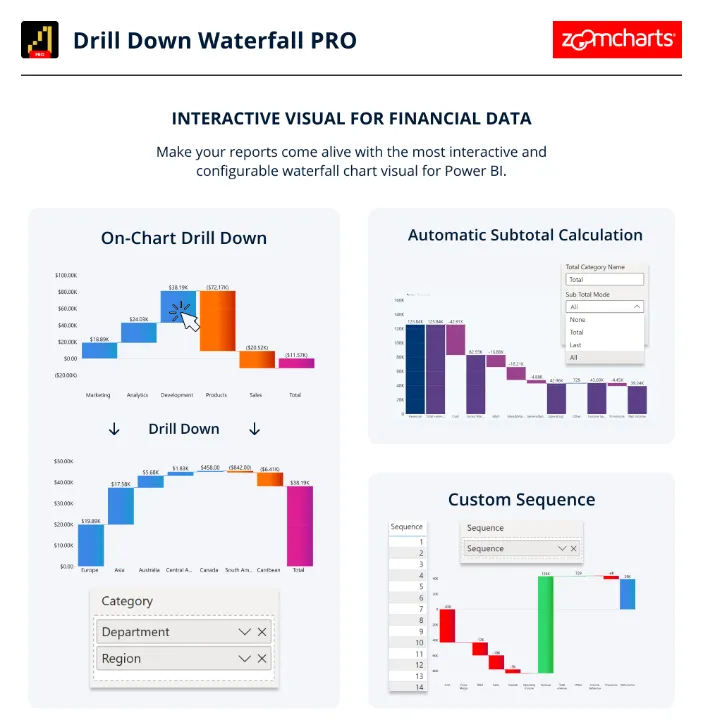
E. Lollipop Bar Chart

Dans la dernière version de Lollipop Bar Chart pour Power BI, une nouvelle fonctionnalité a été ajoutée : les marqueurs secondaires. Cette amélioration permet d’afficher non seulement la valeur principale, mais aussi d’apporter du contexte en intégrant un marqueur de valeur secondaire.
Les graphiques à barres standard sont idéaux pour comparer une seule mesure entre différentes catégories. Cependant, avec des ensembles de données volumineux, ils peuvent devenir encombrés, les barres colorées occupant une grande partie de l’espace visuel. Pour pallier ce problème, le graphique à barres Lollipop propose une alternative plus épurée et efficace, réduisant l’encombrement tout en préservant la clarté des informations.
F. Sales velocity chart

C’est un outil unique permettant d’analyser les ventes de produits et la rentabilité dans des pays spécifiques, il utilise une combinaison de graphiques circulaires, d’aiguilles et de codes couleurs pour représenter visuellement les indicateurs clés.
G. Donut Chart
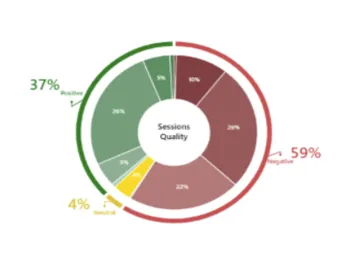
C’est un outil de visualisation innovant qui segmente les données en trois catégories claires : Positive, Neutre et Négative. Ce format est particulièrement efficace pour l’analyse des sentiments, car il offre des informations claires sur la distribution globale des opinions ou des points de données.
H. Drill Down Scatter PRO
Scatter PRO rend l’exploration des données transparente et agréable grâce à des interactions avec l’utilisateur telles que le panoramique, le zoom avant et la sélection rectangulaire, on peut créer une hiérarchie à plusieurs niveaux, qui permettra aux utilisateurs d’effectuer une exploration en cliquant simplement sur un marqueur de point de données.
Voici les principales fonctionnalités de Scatter PRO :
- Drill Down : créez une hiérarchie de catégories à plusieurs niveaux et approfondissez d’un simple clic.
- Customization : Configurez les couleurs des marqueurs, les formes, les contours, les étiquettes, les lignes/zones de seuil, les axes X et Y, etc.
- Data-Driven Formatting : appliquez des couleurs de marqueur, des formes, et même des images directement à partir de données.
- Area Shading : Mettez en évidence les zones qui nécessitent une attention particulière avec jusqu’à 8 formes aux coordonnées personnalisées.
- Dynamic Regression Line : affichez une ligne de régression linéaire ou polynomiale. Il recalculera automatiquement en cas de modification du graphique.

COPILOT ET IA
A. Création de rapports Power BI améliorée avec Copilot
Des améliorations ont été apportées à la fonctionnalité de création de page dans Power BI avec Copilot ! Ces mises à jour sont conçues pour rendre votre expérience plus claire et plus transparente.
B. Plan de la page et augmentation de la transparence
Après avoir créé une page avec Copilot, vous verrez maintenant un plan dans le volet de chat Copilot. Cela vous permet d’examiner le contenu et de vous assurer que la page répond à vos besoins. Le plan permet également d’ajouter de la transparence afin que les utilisateurs puissent voir quels champs de données copilot utilise pour créer le rapport.
C. Mesure rapide avec Copilot à remplacer par Microsoft Fabric Copilot
Pour continuer à utiliser le langage naturel pour écrire des formules DAX pour les mesures, Microsoft Fabric Copilot dans l’affichage des requêtes DAX peut aider à écrire des requêtes DAX, qui peuvent inclure des mesures étendues à une requête qui peuvent être ajoutées au modèle.
L’aperçu public des suggestions de mesures rapides a introduit les requêtes rapides sous la forme d’un volet, ce qui permet de glisser-déposer à partir du volet Données plutôt qu’à l’intérieur d’une boîte de dialogue, les mesures rapides continueront d’être dans le volet Mesures rapides et l’expérience de dialogue ne sera plus disponible.

D. Déverrouiller des questions suggérées à partir d’invites standard dans Copilot
Lorsque vous effectuez une sélection parmi les invites standard après le lancement de Copilot ou l’utilisation du guide d’invites, en mode aperçu, une nouvelle invite « Répondre à une question sur les données » sera disponible.
En sélectionnant cette invite, vous débloquerez 3 questions suggérées pour vous aider à explorer vos données.

Vous pouvez continuer à cliquer sur l’invite en faisant défiler vers le haut ou à partir du guide d’invite (icône du livre) pour générer 3 autres questions suggérées si aucune des premières séries ne vous intéresse.
E. Résumé Copilot directement depuis Teams
Le message d’aperçu de Power BI dans la conversation Teams et Outlook a été étendu pour inclure un résumé Copilot d’un simple clic. Le nouveau bouton, intitulé « Ouvrir le résumé Copilot dans Power BI », ouvre l’élément à côté du résumé Copilot.
 Cette fonctionnalité permet aux utilisateurs de comprendre plus facilement le contenu d’un élément Power BI.
Cette fonctionnalité permet aux utilisateurs de comprendre plus facilement le contenu d’un élément Power BI.
Le bouton s’affichera pour les éléments qui prennent en charge Copilot et pour les utilisateurs qui ont activé Copilot.
Cette fonctionnalité est disponible sur toutes les plateformes Teams et Outlook, y compris les ordinateurs de bureau, les navigateurs et les appareils mobiles.

F. Improved language understanding for data questions
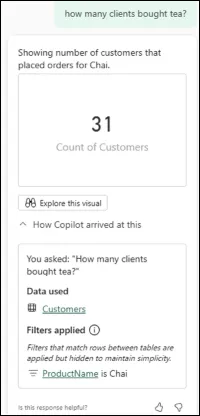
 Copilot peut désormais comprendre davantage de vos questions dès la sortie de la boîte. Auparavant, certaines questions nécessitaient que l’auteur du rapport sélectionne les termes pour s’assurer que Copilot pouvait comprendre correctement et répondre avec précision. Désormais, avec toute la puissance d’un LLM, Copilot peut comprendre beaucoup plus de questions prêtes à l’emploi, ce qui permet à l’auteur du rapport de gagner du temps lors de la sélection du rapport et à l’utilisateur de Copilot de clarifier les termes courants.
Copilot peut désormais comprendre davantage de vos questions dès la sortie de la boîte. Auparavant, certaines questions nécessitaient que l’auteur du rapport sélectionne les termes pour s’assurer que Copilot pouvait comprendre correctement et répondre avec précision. Désormais, avec toute la puissance d’un LLM, Copilot peut comprendre beaucoup plus de questions prêtes à l’emploi, ce qui permet à l’auteur du rapport de gagner du temps lors de la sélection du rapport et à l’utilisateur de Copilot de clarifier les termes courants.
CONCLUSION
Power BI ne cesse d’évoluer, apportant des améliorations qui facilitent l’analyse et la prise de décision. Ces six derniers mois ont été marqués par des avancées significatives en matière de reporting, de modélisation et d’intelligence artificielle.
À mesure que la plateforme continue de s’adapter aux besoins des utilisateurs, ces nouveautés offrent des opportunités inédites pour exploiter les données de manière plus intuitive et efficace.
En savoir + sur l’auteur
 Cet article a été rédigé par Ahmed Thaifa, Consultant Data Confirmé chez Seenovate, certifié PowerBI et Microsoft Fabric.
Cet article a été rédigé par Ahmed Thaifa, Consultant Data Confirmé chez Seenovate, certifié PowerBI et Microsoft Fabric.







